Hanki 3 helppoa tapaa lisätä tarroja videoihisi
Eri syistä saatat haluta lisää tarra videoon. Voit esimerkiksi korostaa keskeisiä kohtia, lisätä huumoria tai yksinkertaisesti ilmaista itseäsi lisäämällä tarroja. Niitä voidaan käyttää lisäämään videoihisi persoonallisuutta ja luovuutta.
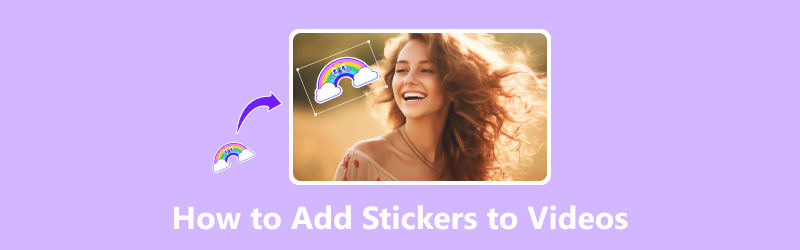
Tarrojen lisäämiseen videoihin on monia eri tapoja riippuen käyttämästäsi ohjelmistosta ja halutusta tehosteesta. Voit käyttää videonmuokkaussovellusta, omaa tarrasovellusta tai jopa sosiaalisen median alustaa, kuten Instagram tai TikTok. Tämä viesti näyttää, kuinka voit lisätä tarroja videoihisi kolmella yksinkertaisella menetelmällä.
SIVUN SISÄLTÖ
Osa 1. Lisää tarra tietokoneen videoon
Tarrat voivat auttaa lisäämään videoihisi hauskuutta ja persoonallisuutta. Olitpa tekemässä videota sosiaaliseen mediaan, kouluprojektiin tai vain jakaaksesi ystävien kanssa, tarrat voivat auttaa sinua ilmaisemaan itseäsi ja tekemään videoistasi kiinnostavampia. Jos haluat muokata videota ja lisätä tarran tietokoneellesi, voit luottaa kaikkiin ominaisuuksiin Vidmore Video Converter.
![]() Paras videoeditori tarrojen lisäämiseen videoihin
Paras videoeditori tarrojen lisäämiseen videoihin
- Muokkaa videota ja lisää siihen korkealaatuinen tarra.
- Lisää tarroja, tekstiä, musiikkia ja muuta videoihin ja muunna muotoja.
- Tarjoaa erilaisia muokkausominaisuuksia ja tukee monia videomuotoja.
- Paranna videon laatua ja mukauta tehosteita.

Vaihe 1. Lataa ja käynnistä Vidmore Video Converter tietokoneellesi. Napsauta + lisätäksesi videon, johon haluat lisätä tarran. Kun video on lisätty, napsauta Muokata -painiketta avataksesi sen videoeditorin.

Vaihe 2. Videonmuokkausikkunassa voit käyttää joitain yleisesti käytettyjä muokkausvaihtoehtoja, kuten Rotate & Crop, Effect & Filter, Watermark, Audio ja Subtitle. Voit liittää videoosi tarran napsauttamalla Vesileima -välilehti ja valitse Kuva-vaihtoehto.

Vaihe 3. Napsauta +-painiketta ja valitse tarrakuva, jonka haluat lisätä. Säädä tarran kokoa, sijaintia ja kiertoa videoeditorin säätimillä. Kun olet tyytyväinen tarrasi ulkonäköön, napsauta OK -painiketta tallentaaksesi muutokset.
Vaihe 4. Valitse videomuoto ja tulostuskansio, jota haluat käyttää. Jos haluat viedä videon tarralla, napsauta Muunna kaikki -painiketta.
On monia muita ohjelmia, joilla voidaan lisätä tarroja videoihin, sekä ilmaisiin että maksullisiin. Suositeltujen lisäksi Vidmore Video Converter, voit myös liittää videoihin tarroja iMoviella, Adobe Premiere Prolla ja Final Cut Prolla.
Osa 2. Tarran lisääminen videoon Android-puhelimellasi
Voit lisätä tarran videoon Android-puhelimella käyttämällä joitakin kolmannen osapuolen sovelluksia. Yksi suosittu sovellus on nimeltään InShot.
Vaihe 1. Siirry Google Play Kauppaan ja asenna InShot-sovellus ilmaiseksi. Avaa se ja lataa videotiedosto, jota haluat muokata.
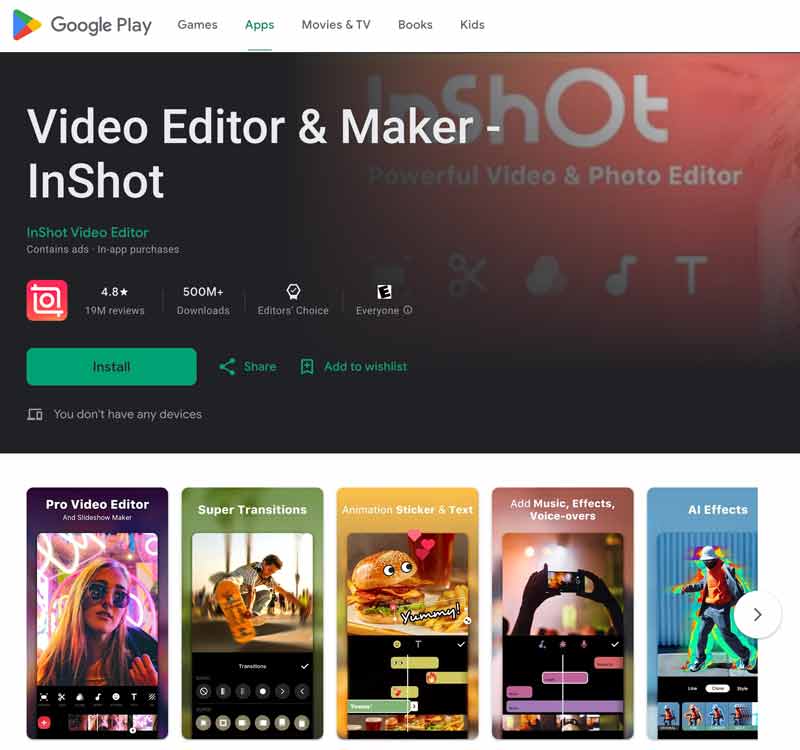
Vaihe 2. Napauta Tarrat -painiketta näytön alaosassa. Selaa tarrakirjastoa ja valitse tarra, jonka haluat lisätä.
Vaihe 3. Vedä tarra haluamaasi kohtaan videossa. Muuta tarran kokoa ja kierrä sitä sormillasi. Tallenna muutokset ja napauta Viedä -painiketta viedäksesi videon tarran kanssa. Voit myös käyttää tätä sovellusta rajaa videoita Androidilla.
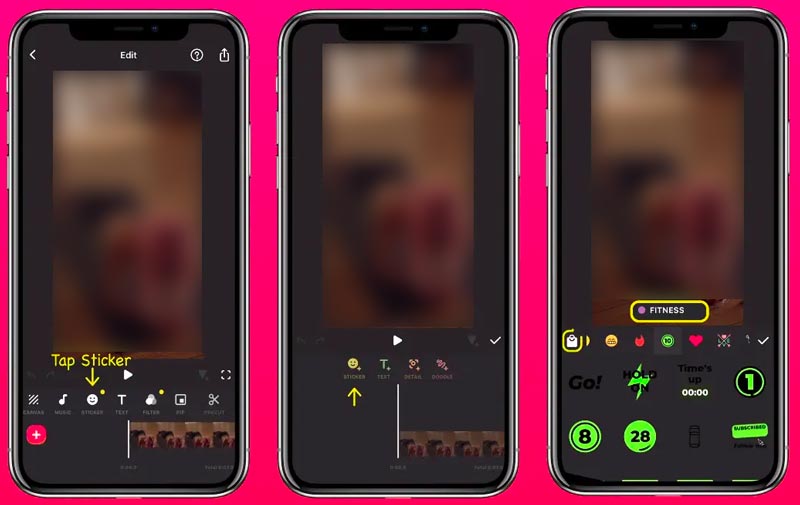
Osa 3. Tarran lisääminen videoon iPhonessa
Voit kiinnittää tarran iPhonen videoon käyttämällä sisäänrakennettua Clips-sovellusta. Jos olet poistanut Clipsin, voit saada ne takaisin App Storesta. Seuraavien ohjeiden avulla voit helposti lisätä tarran videoon Clips-sovelluksella.
Vaihe 1. Avaa Clips-sovellus ja tuo video, jota haluat muokata. Sinun pitäisi sallia sen pääsy videoon iPhonessasi. Voit myös mennä osoitteeseen Kuvat tai Tiedostot sovellus, avaa videotiedosto, johon haluat lisätä tarran, napauta Jaaja avata se Leikeissä.
Vaihe 2. Napauta videoleikettä näytön alaosassa nähdäksesi lisää vaihtoehtoja. Napauta Vaikutukset ja mene Animoidut tarrat. Täällä voit vierittää alas tarkistaaksesi käytettävissä olevat vaihtoehdot. Lisää haluamasi tarra napauttamalla se. Voit vapaasti vetää sen oikeaan asentoon, kiertäätai muuta sen kokoa.
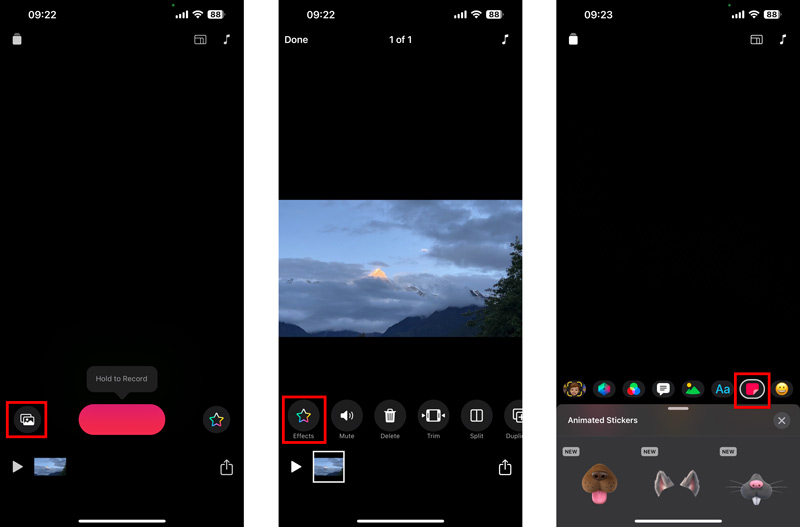
Vaihe 3. Napauta Tehty -painiketta vahvistaaksesi toiminnon. Vie video tarralla napauttamalla Jaa -painiketta ja valitse haluamasi vientivaihtoehto.
Osa 4. Usein kysyttyä tarran lisäämisestä videoon
Kysymys 1. Voitko kiinnittää tarran videon kasvoihin?
Kyllä, voit kiinnittää tarran videon kasvoihin. Yksi tapa on käyttää videonmuokkausohjelmistoa, kuten Vidmore Video Converter, Adobe Premiere Pro tai Final Cut Pro. Näissä ohjelmistoissa on sisäänrakennettuja ominaisuuksia, joiden avulla voit lisätä tarroja kasvoihin. Toinen tapa kiinnittää tarra videon kasvoihin on käyttää mobiilisovellusta. On olemassa useita erilaisia mobiilisovelluksia, joiden avulla voit lisätä tarroja videoihin, kuten Clips, InShot, VivaVideo ja VideoShow.
Kysymys 2. Mikä on sovellus, joka tekee tarroja videoista?
Monet kolmannen osapuolen sovellukset voivat tehdä tarroja videoista helposti. Joitakin suosituimpia sovelluksia ovat Animated Sticker Maker for WhatsApp, Vid.Fun, InShot, Sticker.ly ja VivaVideo.
Kysymys 3. Voitko lisätä tarroja iMovieen?
iMovie ei salli tarrojen lisäämistä suoraan. Voit kuitenkin käyttää kolmannen osapuolen sovellusta lisätäksesi tarroja videoosi ja tuodaksesi videon iMovieen.
Johtopäätös
Noudattamalla kolmea yllä olevaa menetelmää voit helposti lisää tarroja videoihisi. Tarrat voivat olla loistava tapa tehdä videoistasi kiinnostavampia. Mutta sinun tulee lisätä tarroja, jotka liittyvät videosi sisältöön. Varo käyttämästä tarroja liikaa.


